经验直达:
- excel怎么删除列重复值
- 怎样删除excel表格中的重复项
一、excel怎么删除列重复值
Excel在工作中用的非常多,可能有很多人在使用的过程当中,电子表格内会出现许多的重复值,这些重复值有些是没有意义的需要删除,那应该怎样快速删除重复值呢?
如果电子表格中有很多无意义的重复值,那就首先应该选择自己想要删除重复值的区域 , 然后再在菜单栏中点击数据这一栏,然后再找到删除重复值这一个选项,点击之后页面会弹出删除重复值对话框,这个对话框内会显示自己所选择的区域 。这个时候最好是再检查一下看选择的区域是否正确,如果选择的区域有误的话就及时改正过来,因为区域一旦选择错误,那有可能将其他地方的有用的重复值一并删除 , 如果没有错误的话可以继续进行下一步 。然后再点击确定页面,弹出已删除的对话框,再点击确定 。
这个时候返回到数据区域之后,就可以看到那些无意义的重复值都已经删除了 , 如果在上一步没有选择正确的区域,那么返回之后将会发现自己那些有意义的重复值也一并删除了,这个时候就会将电子表格的所有不局都全部打乱 。
除了可以通过一些设置来删除重复值之外,如果实在不知道怎么操作,也可以自己手动删除,手动删除就是自己按删除键将那些重复词删除之后 , 然后再将Excel电子表格重新布局,这种方法虽然说比较笨,但是非常的简单,不需要学,但是如果电子表格的区域比较大 , 那么手动删除会非常困难,这种方法只适合小表格 。
二、怎样删除excel表格中的重复项
怎样删除excel表格中的重复项?
表格中的重复项有多种情况,所以,删除重复项也有多种方法 。
【怎样删除excel表格中的重复项 excel怎么删除列重复值】第一种情况,表格中存在重复的字符,用替换法解决 。如图,全部替换就可以了 。
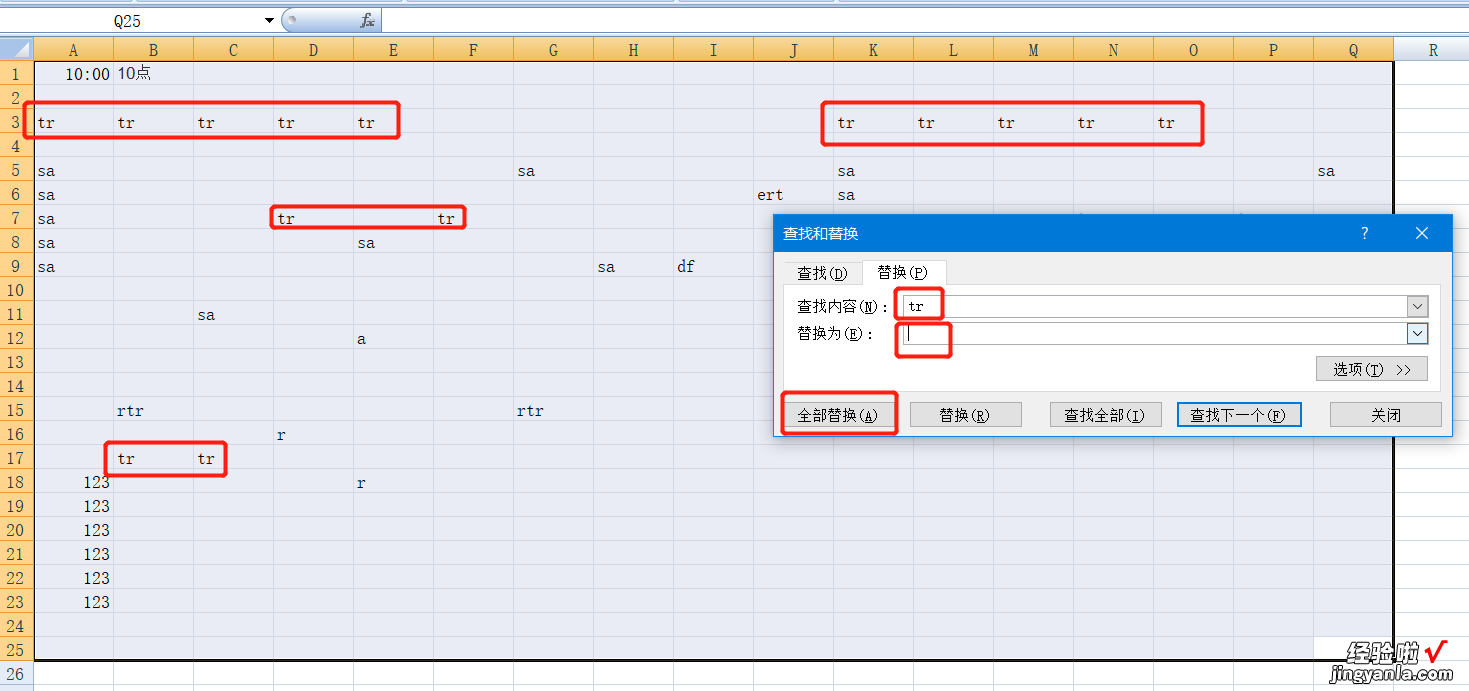
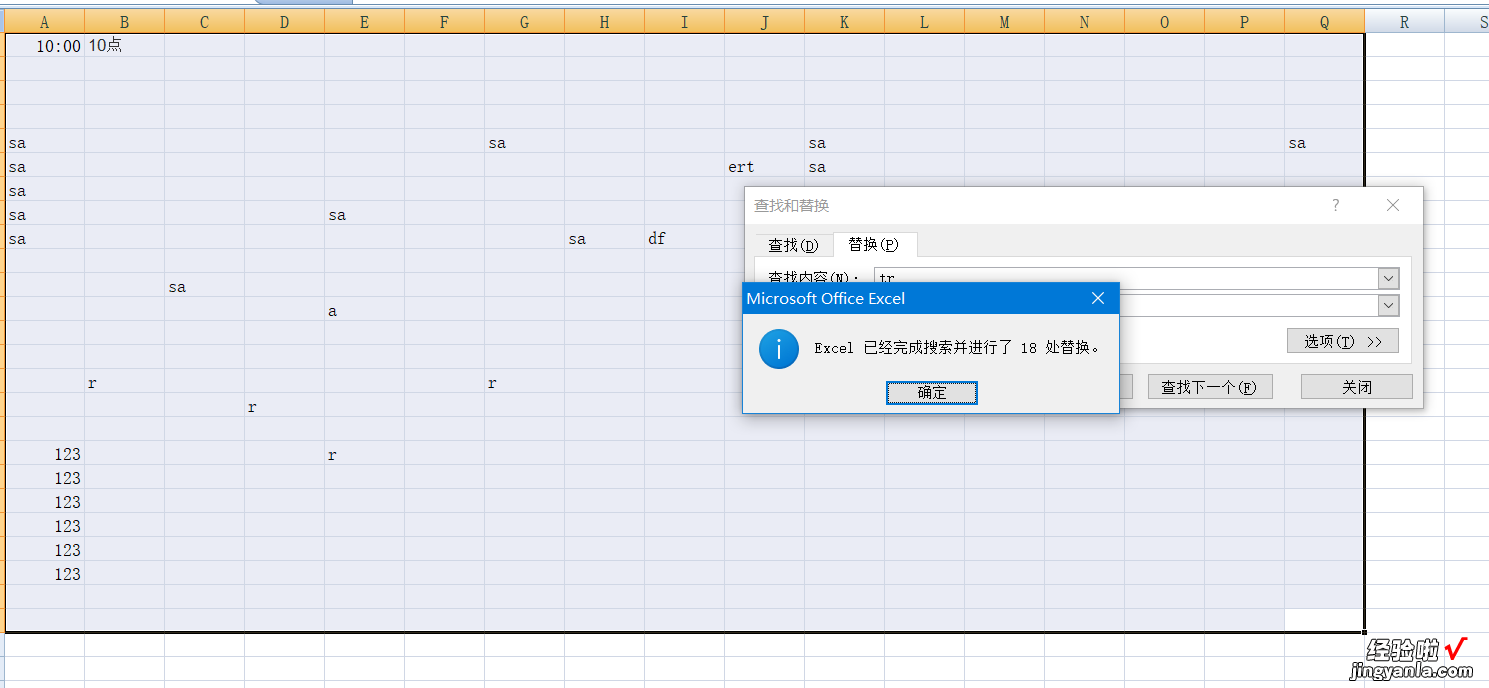
第二种,表格中一列存在重复数据 , 如果全部删除,用替换法,不再赘述 。如果按列删除,又保留一个,或按行删除,保留一个 。用菜单栏中数据里面的删除重复值功能 。可以按如下方法处理 。
单击A列
单击菜单栏的数据命令按钮
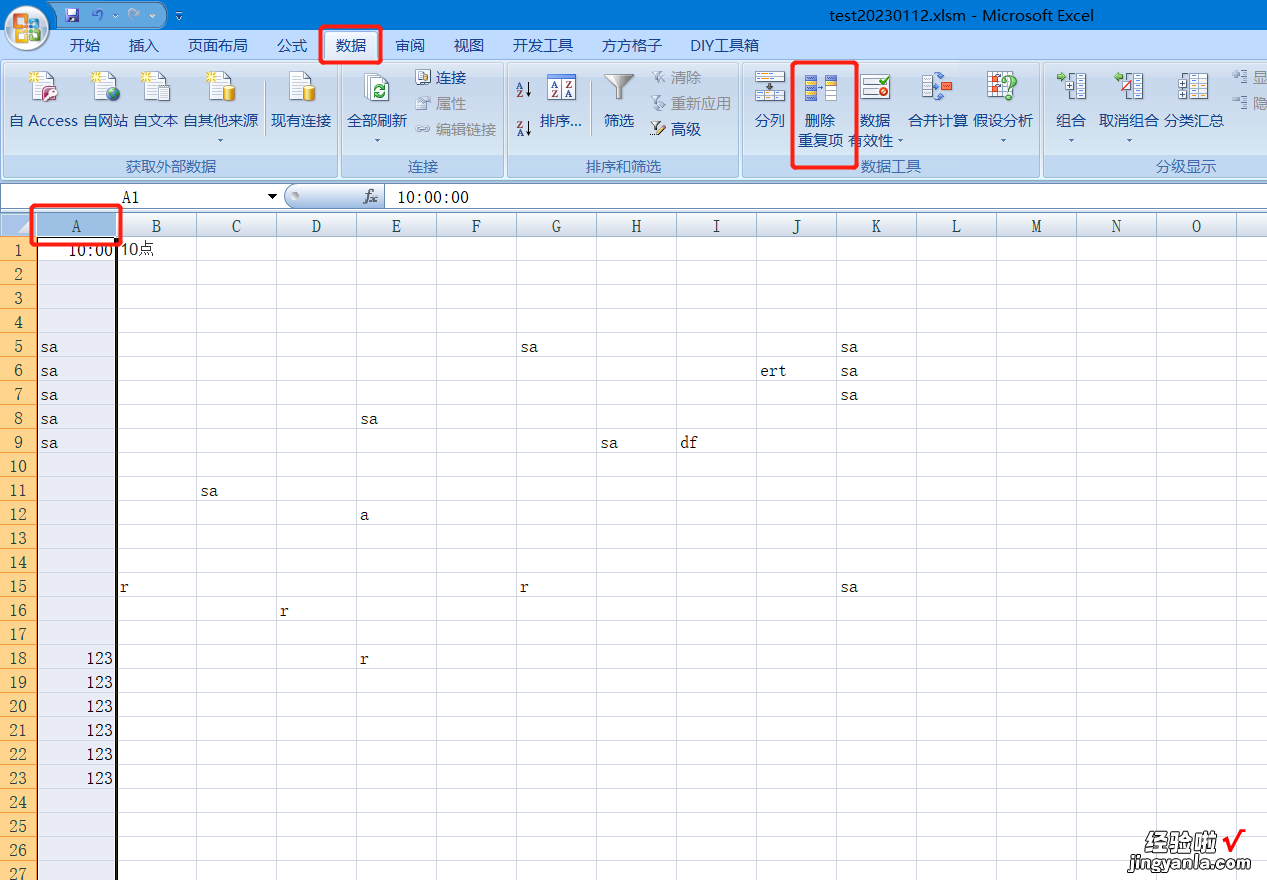
单击删除重复项
下一步有两个选项,扩展选定区域和以当前选定区域排序 。选择上一项,会自动选定有连续数据区域 。当然,到下一步也会可以再做选择决定 。选择下一项,会直接按原来选定的A列进行删除处理 。

进行几个设置后,点确定 。
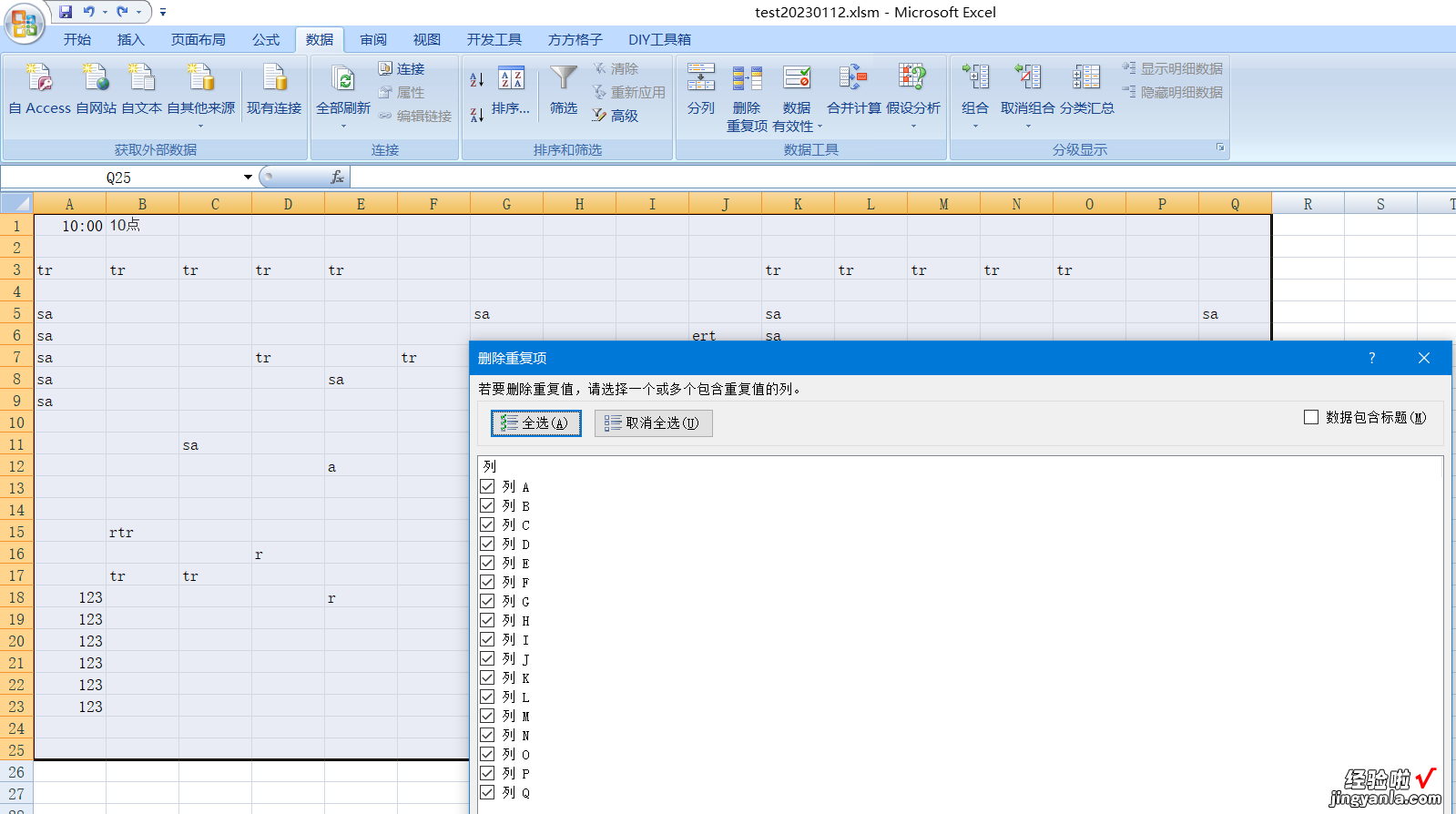
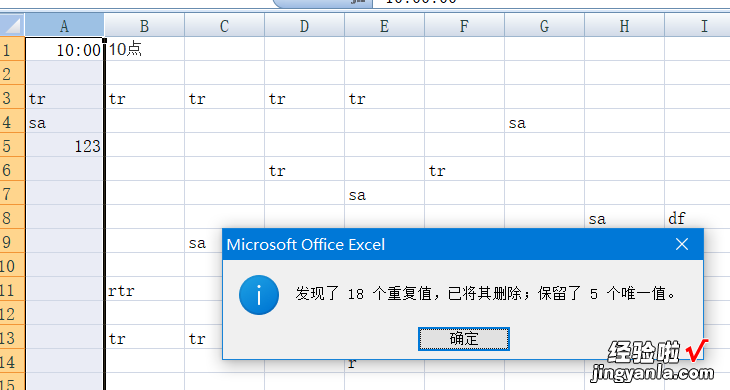
当然,还有公式法,代码法删除重复数据 。在此略过 。
